Cómo mostrar la barra de menús en Windows: 10, 8 y 7

La barra de menús no aparece por defecto en el explorador de Windows 7, a diferencia de Windows Vista. Por suerte, en este artículo te explicamos cómo habilitarla, y también cómo mostrar la cinta de opciones en la herramienta de Explorador de archivos de Windows 8 y Windows 10.
¿Cómo mostrar la barra de menús en Windows 10 y Windows 8?
- Si el Explorador de Windows de tu PC no muestra la cinta de opciones, haz clic en la flecha hacia abajo que encuentras en la parte derecha de la ventana. De forma alternativa, puedes usar el atajo de las teclas Ctrl + F1 para que aparezca y para ocultarla.

© Microsoft - Enseguida, el Explorador de archivos se verá así:
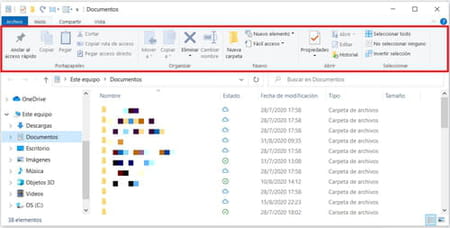
- Para agregar opciones a la barra de herramientas de acceso rápido, pulsa en la flecha y marca las funciones que deseas ver. Igualmente, puedes ubicarla sobre la cinta de opciones seleccionando la opción correspondiente en el menú:

© Microsoft - Si deseas añadir otras funciones que no se encuentran en la lista, ve a la pestaña (Inicio, Compartir o Vista), haz clic derecho en la opción y pulsa en Agregar a la Barra de herramientas de acceso rápido.
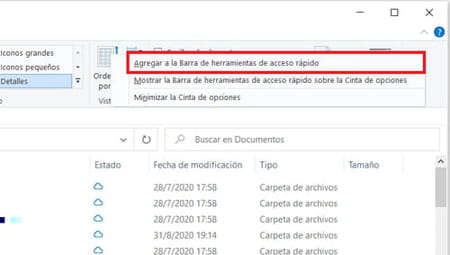
¿Cómo mostrar la barra de menús en Windows 7?
- Para que la barra de menú aparezca permanentemente en Windows 7, existe un truco muy útil. Primero ve a Inicio > Equipo.
- Cuando aparece la ventana del Explorador, presiona la tecla F10 o Alt. Aparecerá la barra de menús, pero desaparecerá cuando presionemos cualquier tecla.
- Para que esta barra se muestre permanentemente, ve al Panel de control y, en la vista por iconos, selecciona Opciones de carpeta / Opciones del Explorador de archivos > Ver.
- Marca la casilla Mostrar siempre menús y haz clic en Aceptar.

© Microsoft - En adelante, esta barra permanecerá siempre en el explorador de Windows.
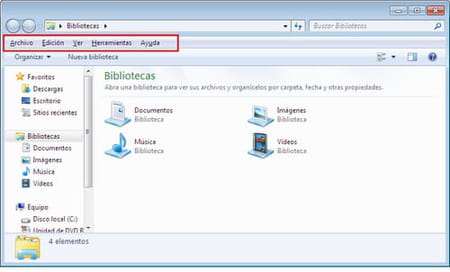
Nota: este truco te permite mostrar la barra de menú en el Panel de control en Windows 8 y 10.

